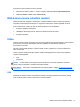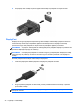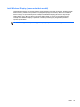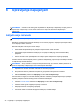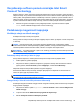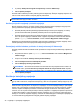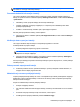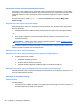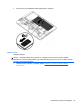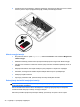User Manual - Windows 8
Upravljanje niskim razinama napunjenosti baterije
Informacije u ovom odjeljku opisuju upozorenja i odgovore sustava koji se postavljaju u tvornici. Neka
upozorenja o niskoj napunjenosti baterije i odgovori sustava mogu se promijeniti pomoću mogućnosti
napajanja. Preference koje su postavljene pomoću Mogućnosti napajanja ne utječu na signalna
svjetla.
Na početnom zaslonu upišite mogućnosti, odaberite Postavke i zatim odaberite Mogućnosti
uštede energije.
Prepoznavanje niskih razina napunjenosti baterije
Kada baterija koja je jedini izvor napajanja za računalo dosegne nisku ili kritičnu razinu napunjenosti,
dolazi do sljedećeg:
●
žaruljica baterije (samo odabrani modeli) označava nisku ili kritičnu razinu napunjenosti baterije.
– ili –
● Ikona mjerača napajanja u području obavijesti prikazuje obavijest o niskoj ili kritičnoj razini
napunjenosti baterije.
NAPOMENA: dodatne informacije o mjeraču napajanja potražite u odjeljku Korištenje mjerača
napajanja i postavki napajanja na stranici 36.
Ako je računalo uključeno ili u stanju mirovanja, ono će kratko ostati u stanju mirovanja, a zatim će se
isključiti i izgubiti sve podatke koji nisu bili spremljeni.
Rješavanje niske razine napunjenosti baterije
Rješavanje niske razine napunjenosti baterije kad je dostupno vanjsko napajanje
▲
Povežite jedan od ovih uređaja:
●
prilagodnik izmjeničnog napona
●
dodatni uređaj za sidrenje ili proširenje
●
priključite dodatni prilagodnik napajanja kupljen kao dodatak od tvrtke HP.
Rješavanje niske razine napunjenosti baterije kada nema dostupnog izvora napajanja
Da biste riješili nisku razinu napunjenosti baterije kada nije dostupan izvor napajanja, spremite sve na
čemu ste radili i isključite računalo.
Umetanje ili uklanjanje baterije
Umetanje baterije
Umetanje baterije:
1. Umetnite bateriju u odjeljak za bateriju, poravnajte jezičce na bateriji (1) s utorima na računalu te
pritisnite bateriju dok ne sjedne na svoje mjesto.
38 Poglavlje 6 Upravljanje napajanjem